― 行追加・列追加でも絶対に崩れない最強設計 ―
「はんちゃん……この入力規則、また静かに壊れてるにゃ。
これは、ただのミスじゃない…“構造からの破綻”にゃ。」
 チャー
チャー「はんちゃん……この入力規則、また静かに壊れてるにゃ。
これは、ただのミスじゃない…“構造からの破綻”にゃ。」



「列追加しただけで壊れるなんて……これ、本当に怖いね。
テーブル化してたのに、どうして……?」



「にゃるほど……“設定の付け方”が手作業だったんにゃ。
列名で管理してないと、Excelはすぐ迷子になるにゃ。」



「だからこそ、ValidationConfigで管理して、
すべてマクロで自動付与するのが最強なんだよ
壊れても、再実行すれば一発で直るからね。」
Excelで苦労するポイントのひとつに、
「入力規則がいつの間にか壊れている」
という問題があります。
- 列を追加すると消える
- 行を追加すると範囲がズレる
- コピペされて知らないうちに破壊されるコピペされて知らないうちに破壊される
- 気づいたときには修復が面倒…
Excel現場の“静かに壊れるあるある”の代表格です。
しかし、根本の原因はとてもシンプル。
🎯 結論:入力規則は“手作業”で設定するから壊れる。
手作業だと、
- 列・行追加に追従しない
- コピペで壊れる
- 少しの操作ミスで崩壊する
だから、現場で安定運用するには、
⭐ 入力規則は「自動で付与する仕組み」を作ったほうが早い。



「“壊れない仕組み”って……やさしさの積み重ねにゃ。
操作する人が変わっても安心にゃ。」
🧩 壊れない入力規則の“最強アーキテクチャ”
ここでは、私が実務で長年使ってきた
「絶対に壊れない入力規則」構造 の考え方を紹介します。
✔ ① テーブル(ListObject)× 列名ベースで管理する
セルの番地(A2:A100)で設定すると、
列追加や行追加に弱い。
しかしテーブルなら、
行追加は自動追従し、
列名で特定できるため順番が変わっても壊れません。
✔ ② 入力規則の設定はすべて VBA が担当
手作業で付けない。
壊れたらマクロを再実行すれば一発復旧。
✔ ③ 設定内容は「ValidationConfig」で一覧管理する
例:
| TargetSheet | TargetTable | TargetColumn | ListSheet | ListTable | ListColumn |
|---|---|---|---|---|---|
| 入力 | tblInput | 部署 | マスタ | tblDept | 部署名 |
この1行で
「入力シートの“部署”列に、マスタの“部署名”をリスト化」
が実現できます。
部署が増えても、
= Config の行を追加するだけ。
✔ ④ 壊れたら“ApplyValidationAll”の再実行ですべて復元
偶発的に壊れても、
ワンクリックで完全復旧できる構造。
運用コストがほぼゼロになるのが最大のメリット。
🧪 ここで、一部だけコードを紹介(全体の20%)
以下は「ValidationConfig から設定を読み込む処理」のごく一部です。
' ValidationConfig の行を順番に読み込む(概要版)
Public Sub ApplyValidationAll()
Dim wsCfg As Worksheet
Dim loCfg As ListObject
Dim rw As ListRow
Set wsCfg = ThisWorkbook.Worksheets("ValidationConfig")
Set loCfg = wsCfg.ListObjects("tblValidationConfig")
For Each rw In loCfg.ListRows
' ※ 各列の値取り出し(詳細処理は有料版で解説)
Dim tgtSheet As String
Dim tgtTable As String
Dim tgtColumn As String
tgtSheet = rw.Range(loCfg.ListColumns("TargetSheet").Index).Value
tgtTable = rw.Range(loCfg.ListColumns("TargetTable").Index).Value
tgtColumn = rw.Range(loCfg.ListColumns("TargetColumn").Index).Value
' ※ 入力規則の設定(安全な実装は有料版へ)
' ApplyValidationOne tgtSheet, tgtTable, tgtColumn, ...
Next rw
End Sub
📘 “完全版マクロ・テンプレ付き”はこちら


👉 壊れないExcel事件簿 第5話(完全版マクロ付き)
/ note(500円)
note版では──
- マクロ全文(今回の本命コード)
- そのまま動く xlsm ダウンロード
をすべてまとめています。
プログラミングが苦手な方でもすぐ使える仕上がりになっています。
🔚 まとめ:壊れないExcelは「設計思想」で決まる
入力規則は Excel の中でも壊れやすい領域ですが、
適切な仕組みにすれば 一生使えるレベルの安定運用 ができます。
- 列名で管理
- テーブルで運用
- 設定はシートで一覧化
- 入力規則はマクロで自動反映
- 壊れたら再実行で完全復旧
これが、
現場でバグらないExcelを作る最強パターン です。
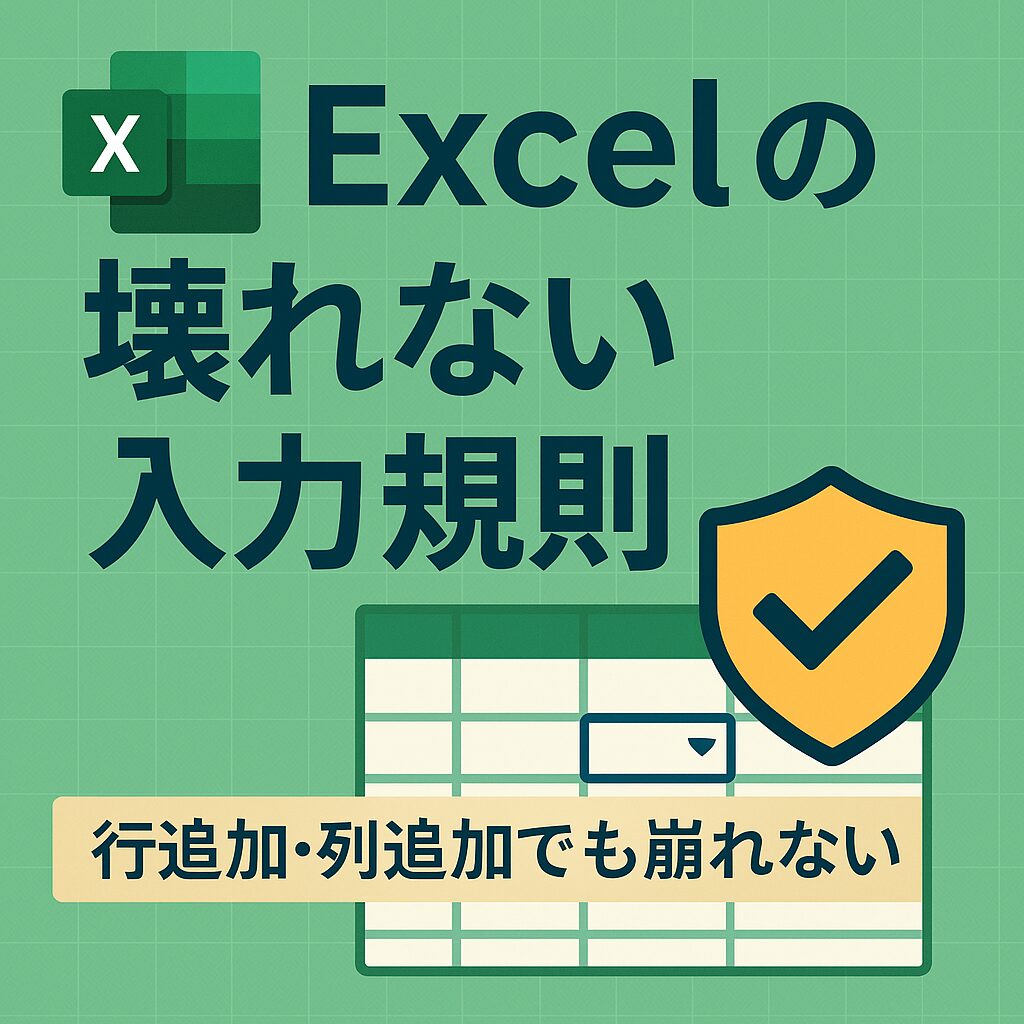
コメント